Open Drive 檔案可外部連結免費雲端硬碟
Sunday, April 03, 2016

Open Drive 提供免費 5G 的空間,最大檔案上限 100 MB,每日頻寬 1 GB,傳檔速度最高每秒 200 KB,特色介面簡潔清楚,檔案可以外部連結,大部分功能和其他雲端硬碟相似。
Open Drive 雲端硬碟提供檔案可以外連,由於 Google Code 2016 年 1 月 25 日停止服務,僅提供唯讀外連,意思先前上傳的檔案,只有讀取功能,但後續無法更新,因此另外尋找可以存放程式碼並可以外連的雲端空間。

申請步驟:
在首頁點選註冊,進入到用戶權限,找到 Basic 點選註冊。
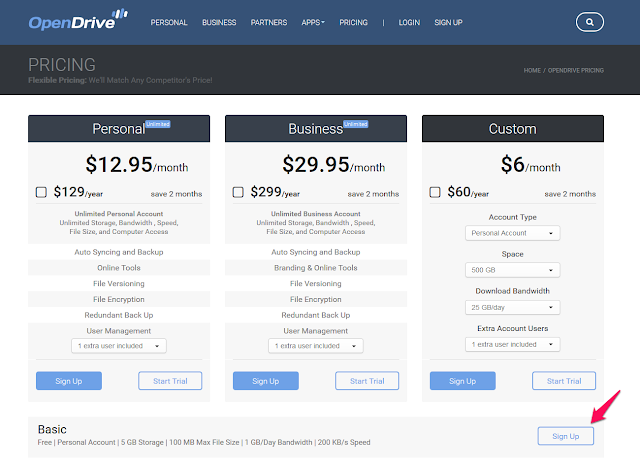
填寫姓名,信箱和密碼,在點選註冊。

轉眼間註冊完畢,不用進入信箱,點選驗證網址,即可使用。
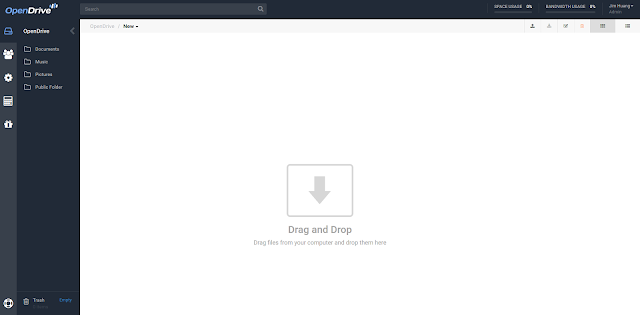
免費基本空間 5GB ,可以做任務取得更多空間。
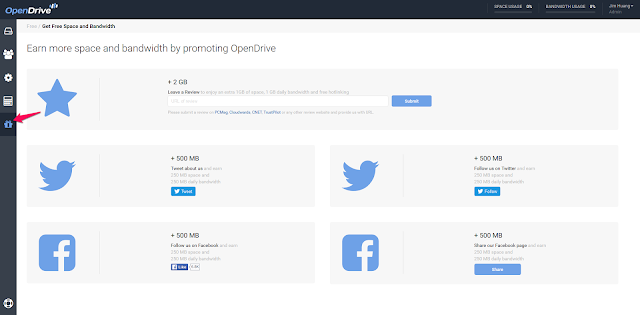
介面很簡易,功能選項都用隱藏方式呈現,有些則點選文字介面才會顯示,有些則是滑鼠移到才會顯示。
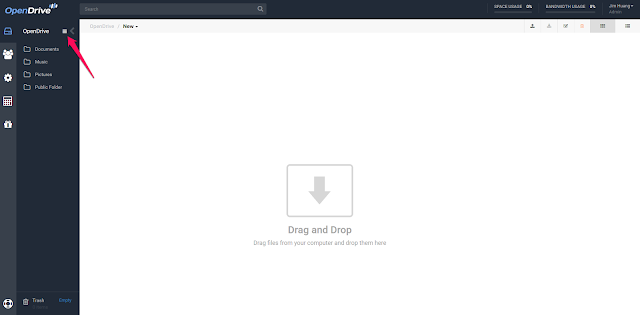
接著點選Open Drive 新增一個資料夾。
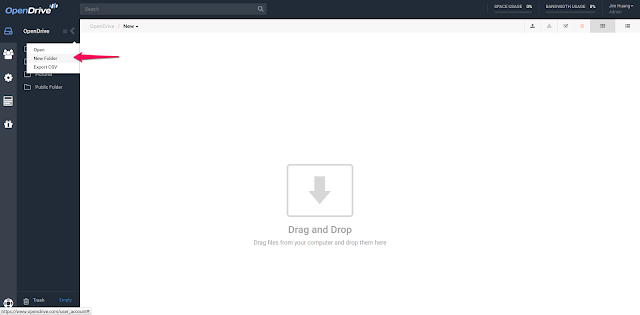
填寫資料夾名稱,由於檔案要外部連結,所以要公開資料夾,方便讀取;備註欄可以註明使用的內容或是用途,之後完成建立資料夾。
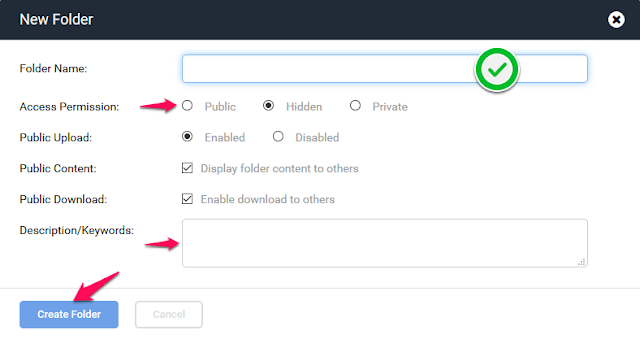
接著確認檔案存放地方。
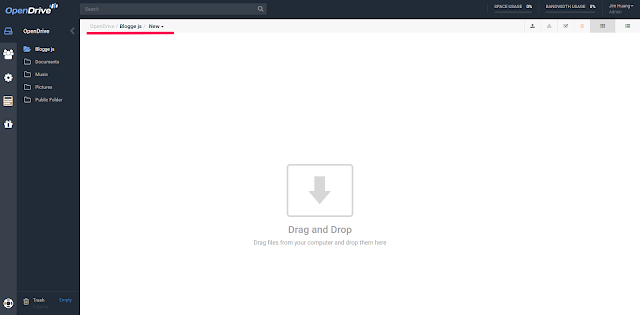
在右上角有個小小符號,點選指定檔案,然後上傳。
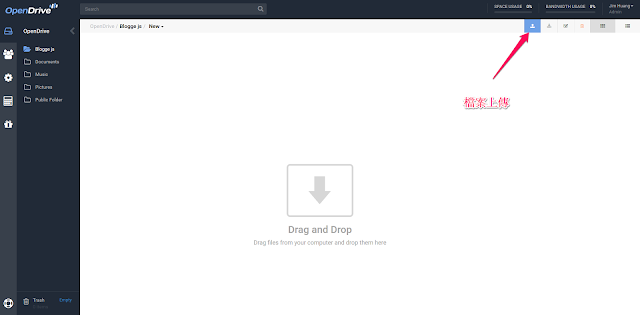
檔案完成上傳。
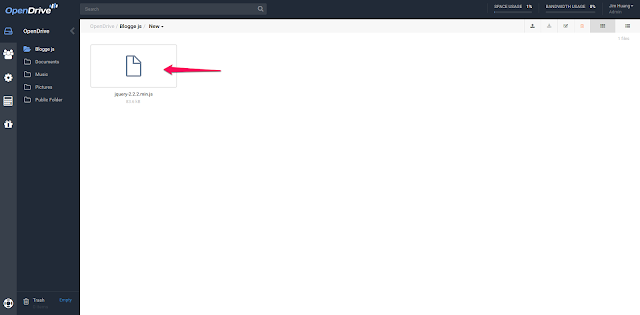
點選檔案右上角,顯示選單,點選連結(Links)。
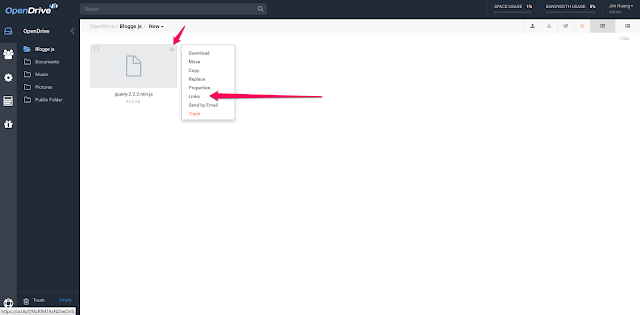
就能找到連結的方式。
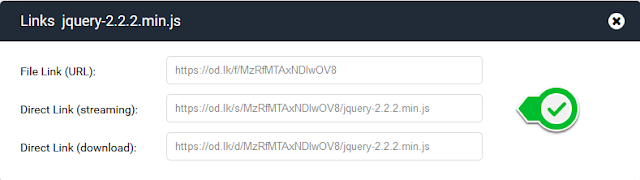
0 comments